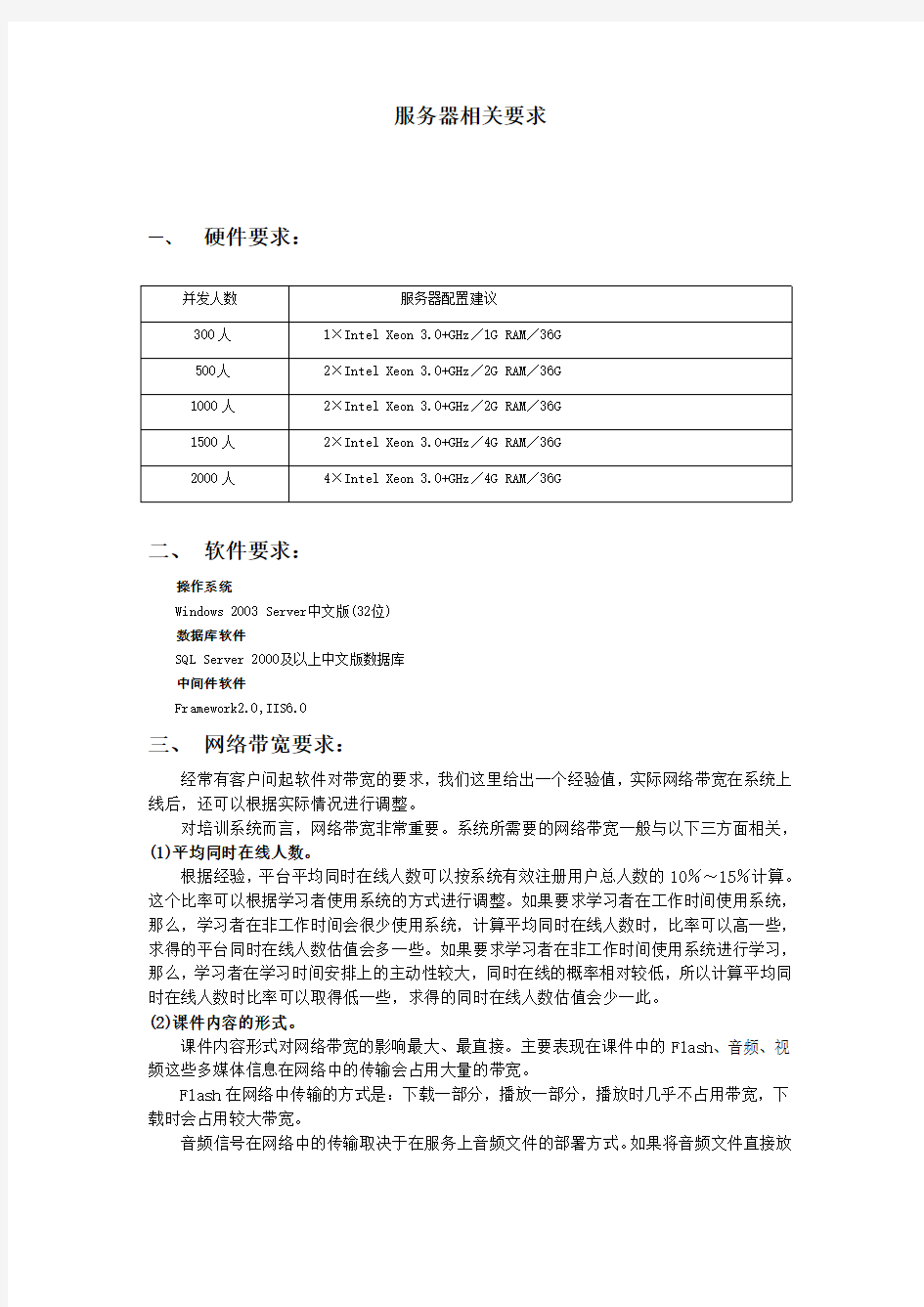
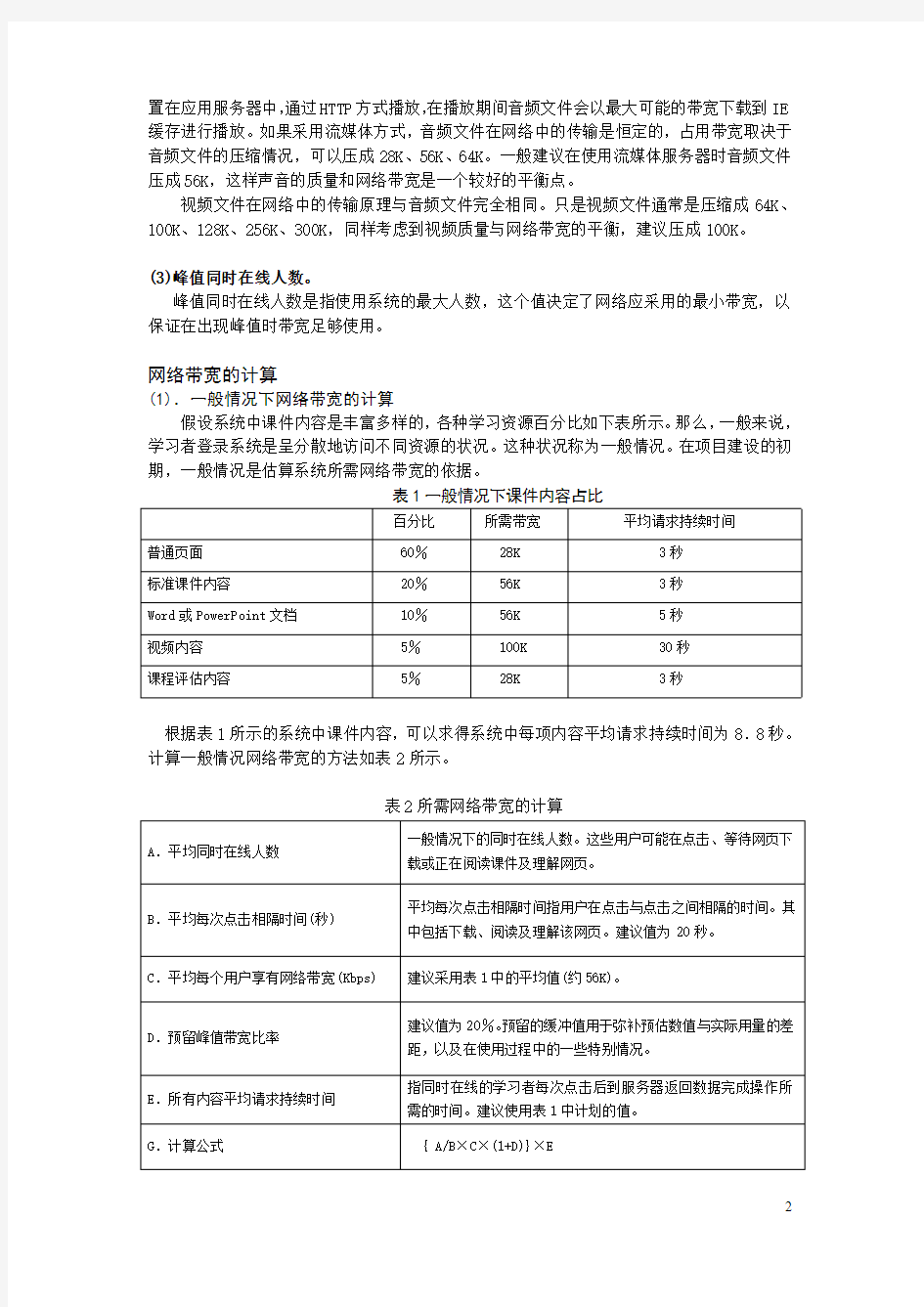
服务器相关要求
一、硬件要求:
并发人数服务器配置建议
300人1×Intel Xeon 3.0+GHz/1G RAM/36G
500人2×Intel Xeon 3.0+GHz/2G RAM/36G
1000人2×Intel Xeon 3.0+GHz/2G RAM/36G
1500人2×Intel Xeon 3.O+GHz/4G RAM/36G
2000人4×Intel Xeon 3.0+GHz/4G RAM/36G
二、软件要求:
操作系统
Windows 2003 Server中文版(32位)
数据库软件
SQL Server 2000及以上中文版数据库
中间件软件
Framework2.0,IIS6.0
三、网络带宽要求:
经常有客户问起软件对带宽的要求,我们这里给出一个经验值,实际网络带宽在系统上线后,还可以根据实际情况进行调整。
对培训系统而言,网络带宽非常重要。系统所需要的网络带宽一般与以下三方面相关,(1)平均同时在线人数。
根据经验,平台平均同时在线人数可以按系统有效注册用户总人数的10%~15%计算。这个比率可以根据学习者使用系统的方式进行调整。如果要求学习者在工作时间使用系统,那么,学习者在非工作时间会很少使用系统,计算平均同时在线人数时,比率可以高一些,求得的平台同时在线人数估值会多一些。如果要求学习者在非工作时间使用系统进行学习,那么,学习者在学习时间安排上的主动性较大,同时在线的概率相对较低,所以计算平均同时在线人数时比率可以取得低一些,求得的同时在线人数估值会少一此。
(2)课件内容的形式。
课件内容形式对网络带宽的影响最大、最直接。主要表现在课件中的F1ash、音频、视频这些多媒体信息在网络中的传输会占用大量的带宽。
Flash在网络中传输的方式是:下载一部分,播放一部分,播放时几乎不占用带宽,下载时会占用较大带宽。
音频信号在网络中的传输取决于在服务上音频文件的部署方式。如果将音频文件直接放
置在应用服务器中,通过HTTP方式播放,在播放期间音频文件会以最大可能的带宽下载到IE 缓存进行播放。如果采用流媒体方式,音频文件在网络中的传输是恒定的,占用带宽取决于音频文件的压缩情况,可以压成28K、56K、64K。一般建议在使用流媒体服务器时音频文件压成56K,这样声音的质量和网络带宽是一个较好的平衡点。
视频文件在网络中的传输原理与音频文件完全相同。只是视频文件通常是压缩成64K、100K、128K、256K、300K,同样考虑到视频质量与网络带宽的平衡,建议压成100K。
(3)峰值同时在线人数。
峰值同时在线人数是指使用系统的最大人数,这个值决定了网络应采用的最小带宽,以保证在出现峰值时带宽足够使用。
网络带宽的计算
(1).一般情况下网络带宽的计算
假设系统中课件内容是丰富多样的,各种学习资源百分比如下表所示。那么,一般来说,学习者登录系统是呈分散地访问不同资源的状况。这种状况称为一般情况。在项目建设的初期,一般情况是估算系统所需网络带宽的依据。
表1一般情况下课件内容占比
百分比所需带宽平均请求持续时间
普通页面60%28K3秒
标准课件内容20%56K3秒
Word或PowerPoint文档10%56K5秒
视频内容5%100K30秒
课程评估内容5%28K3秒
根据表1所示的系统中课件内容,可以求得系统中每项内容平均请求持续时间为8.8秒。计算一般情况网络带宽的方法如表2所示。
表2所需网络带宽的计算
A.平均同时在线人数一般情况下的同时在线人数。这些用户可能在点击、等待网页下载或正在阅读课件及理解网页。
B.平均每次点击相隔时间(秒)平均每次点击相隔时间指用户在点击与点击之间相隔的时间。其中包括下载、阅读及理解该网页。建议值为20秒。
C.平均每个用户享有网络带宽(Kbps)建议采用表1中的平均值(约56K)。
D.预留峰值带宽比率建议值为20%。预留的缓冲值用于弥补预估数值与实际用量的差距,以及在使用过程中的一些特别情况。
E.所有内容平均请求持续时间指同时在线的学习者每次点击后到服务器返回数据完成操作所需的时间。建议使用表1中计划的值。
G.计算公式 { A/B×C×(1+D)}×E
例如,某公司e—learning系统有10 000名注册用户,则平均同时在线人数约为l 000人,根据表2中的计算公式可估算出这个系统所需要的网络带宽为:
(1000×10%)÷20×56 ×(1+20%)×8.8=2 956.8K≈3M
(2).大量流媒体课件情况网络带宽的计算
如果系统中视频课件数量超过课件内容总数的40%,并且每一门视频课件中视频播放时间平均超过10分钟,即为大量流媒体课件情况。如果符合这个条件就需要考虑建设流媒体服务器,并且为流媒体服务器开设更大的网络带宽。
流媒体服务器所需网络带宽计算公式为:流媒体服务器所需网络带宽=同时观看用户数×视频压缩传输率
当同时观看用户数达到10人以上之后,服务器所需网络带宽可以乘以80%的系数。因为流媒体服务器在同时传输视频路数达到一定量时会有优化算法,可以节约带宽。
例如,在培训系统中搭建流媒体服务器支持200人同时观看视频课件,已知在流媒体服务器中的视频文件压缩后的传输率均为100K。根据上述公式可估算出流媒体服务器所需网络带宽:200×100K×80%=16M。
(3).考试情况网络带宽的计算
我公司开发的考试系统对做题试卷是即时存储,这种方式一方面可以防止考试数据丢失,另一方面也可以错峰,减少对网络带宽的要求,每用户只需20K即可满足要求,所以计算考试情况下网络带宽只需要重点考虑同时在线人数,可按参加考试人员的40%计算,计算公式为:
考试所需网络带宽=参加考试人员总数×40%×20K
例如,举行一场1 000人参加的在线考试,要求所有参试人员必须在指定时间参加考试,考试时长2小时。利用上述公式可求得考试情况所需网络带宽为:
1 000×40%×20K=8M
(4).客户端网络带宽的计算
客户端网络带宽是指每一位学习者在使用系统时所需要的网络带宽。对于一个学习者来说只需要具有512K的ADSL即可正常访问,无需特别考虑。
流媒体服务器软件使用说明 在百度文库看到了一篇文章,介绍怎么用海康的软件配置流媒体服务器,不过介绍的不详细,没有配 置成功,后经过海康技术人员指点最终成功,现整理出来供大家参考。 海康官方网站上流媒体是和客户端软件(目前版本为4200V2.0 )放在一起,点击下载网站上客户端软件, 流媒体服务器软件需要和客户端配合(2个都要运行)使用才能起到转发效果。 流媒体服务器的使用步骤: 1.在欲做转发服务器的PC或服务器上安装并运行流媒体服务器软件和客户端软件,首先在客户端软 在服务器选项里面的“组织”下选“编码设备”选项菜单中点选添加设备,添 乘加複式: 离线添如 』导入至分组 将设备名作対組名>该組也含设备所有適道. 解压缩后可见流媒体服务器软件。 DVR NVR IP IP Server HiDDNS 别名: mt: 端口 用户名: 密码 在点选流媒体服务器选项,添加流媒体服务器, 做转发服务器的电脑或者是服务器的IP地址。 其中的IP地址是添加你要 (可直接运行,不需配置,或根据需要在配置中改变端口)。 件里面点 解码设备 白存储服筹器 编码谟备
在分组选项中的编码通道下点选导入添加各监控点的摄像机。 在分组选项中选择一个摄像机,点修改一可以选你要转发摄像机的主、和子码流。可以用复制到选项来 一次性修改所有摄像机转发为子码流或者单独一个摄像机的码流。在重启流媒体服务器软件生效既可。 修改盜控点 确定取消 1士耳IL 2.流媒体运行软件后,在客户 端电脑上打开一个网页,输入流媒体服务器的IP地址,如果能弹岀登陆框,输入流媒体服务器的用户名和密码,能看到摄像机图像,说明流媒体服务器配置成功了。(网页不能浏览太多图像,因流媒体对网页没有转发效果,客户端电脑需要运行4200客户端软件才有流媒体转发效果)。客 户端电脑运行4200软件。配置方法与流媒体服务器的方法相同,只不过客户端不用启用流媒体服务器软件。 3.在其他需要访问的电脑客户端4200软件上重复配置流媒体服务器的步骤,全部都添加完成后即 可。添加成功后进行预览,在流媒体服务器上能看到连接信息区和命令信息区能分别看到提示 开启流媒体服务器转发后依旧没有效果的可能原因 1.有部分客户端没有添加流媒体服务器,依然通过直连设备来获取数据流。 2.IE无转发效果,有PC通过IE访问设备后,已经占用设备若干并发流路数,此时客户端通过流媒体 转发也会有部分通道播放失败。此时,可关掉IE预览测试。 3.流媒体服务器网络上传达到上限,无法有效进行转发。此时需要确认转发的路数没有达到服务器网络负荷能力上限。 4.运行了多个流媒体服务器软件,一台硬盘录像机的图像通过不同的流媒体服务器进行转发。
流媒体服务器软件使用说明
————————————————————————————————作者:————————————————————————————————日期: ?
流媒体服务器软件使用说明 时间:2014-01-24发布出处:海康威视浏览数:73952 流媒体服务器软件是客户端软件(目前版本为iVMS-4200 V2.0)的组成模块之一,点击下载网站上客户端软件,安装时可选择流媒体服务器软件。流媒体服务器软件需要和客户端配合使用才能起到转发效果。 流媒体服务器的使用步骤: 1.在欲做转发服务器的PC或服务器上安装并运行流媒体服务器软件,软件从上到下两块内容依次是连接信息区和命令信息区。(可直接运行,不需配置,或根据需要在配置中改变端口)。 注意:使用流媒体时需要关闭PC或者服务器的防火墙。如有特殊需求不能关闭防火墙,则需要映射554以及12000-13000端口段。?2.运行软件后,在客户端PC上添加流媒体服务器。在“设备管理”界面选择流媒体服务器,选择“添加设备”。 3.在弹出的对话框中填入运行流媒体服务器软件的PC或服务器的IP地址和端口号点击确定即可。(若没有修改流媒体服务器的端口,使用默认的554就可以)。 4.选择添加的流媒体服务器,点击“配置”,选择需要通过流媒体取流的监控点。 5.在其他需要访问的电脑客户端上重复第2-4这3个步骤,全部都添加完成后即可。添加成功后进行预览,在连接信息区和命令信息区能分别看到提示。 开启流媒体服务器转发后依旧没有效果的可能原因: 1.有部分客户端没有添加流媒体服务器,依然通过直连设备来获取数据流。?2.IE无转发效果,有PC通过IE访问设备后,已经占用设备若干并发流路数,此时客户端通过流媒体转发也会有部分通道播放失败。此时,可关掉IE预览测试。?3.流媒体服务器网络上传达到上限,无法有效进行转发。此时需要确认转发的路数没有达到服务器网络负荷能力上限,目前4200流媒体服务器转发能力为进64路,出200路(按2M码流计算,如果码流高于2M,则进出路数相应减少;但如果低于2M码流,最大进出路数不变。)。?4.运行了多个流媒体服务器软件,一台硬盘录像机的图像通过不同的流媒体服务器进行转发。 DVR/DVS远程访问设置手册 时间:2014-01-13发布出处:海康威视浏览数:177470 设备外网访问设置方法详解
流媒体服务器配置教程 流媒体文件是目前非常流行的网络媒体格式之一,这种文件允许用户一边下载一边播放,从而大大减少了用户等待播放的时间。另外同过网络播放流媒体文件时,文件本身不会在本地磁盘中存储,这样就节省了大量的磁盘空间开销。正是这些优点,使得流媒体文件被广泛应用于网络播放。 Windows Server 2003系统内置的流媒体服务组件Windows Media Services(W indows媒体服务,简称WMS)就是一款通过Internet或Intranet向客户端传输音频和视频内容的服务平台。WMS支持.asf、.wm a、.wmv、.mp3等格式的媒体文件。能够像Web服务器发布HTML文件一样发布流媒体文件和从摄像机、视频采集卡等设备传来的实况流。而用户可以使用Windows Media Player 9及以上版本的播放器收看这些媒体文件。本章内容以Windows Server 2003(SP1)系统为例,介绍如何使用WMS打造网络媒体中心。 默认情况下,Windows Server 2003(SP1)没有安装Windows Media Ser vices组件。用户可以通过使用“Windows组件向导”和“配置您的服务器向导”两种方式来安装该组件。以使用“配置您的服务器向导”安装为例,操作步骤如下所述: Step1 在开始菜单中依次单击【管理工具】→【配置您的服务器向导】菜单项,打开“配置您的服务器向导”对话框。在欢迎对话框中直接单击【下一步】按钮。 Step2 配置向导开始检测网络设备和网络设置是否正确,如未发现错误则打开【配置选项】对话框。选中【自定义配置】单选钮,并单击【下一步】按钮。 Step3 打开“服务器角色”对话框,在“服务器角色”列表中显示出所有可以安装的服务器组件。选中【流式媒体服务器】选项,并单击【下一步】按钮, Step4 在打开的“选择总结”对话框中直接单击【下一步】按钮,配置向导开始安装Win dows Media Services组件。在安装过程中会要求插入Windows Server 2003(SP1)系统安装光盘或指定系统安装路径,安装结束以后在“此服务器现在是流式媒体服务器”对话框中单击【完成】按钮。 成功安装Windows Media Services组件以后,用户可以测试流媒体能不能被正常播放,以便验证流媒体服务器是否运行正常。测试流媒体服务器的步骤如下所述: Step1 在开始菜单中依次单击【管理工具】→【Windows Media Services】菜单项,打开Windows Media Services窗口。 Step2 在左窗格中依次展开服务器和【发布点】目录,默认已经创建“<默认>(点播)”和“S am ple_Broadcast”两个发布点。选中“<默认>(点播)”发布点,在右窗格中切换到【源】选项卡。在【源】选项卡中单击【允许新的单播连接】按钮以接受单播连接请求,然后单击【测试流】按钮, Step3 打开“测试流”窗口,在窗口内嵌的Windows Media Player播放器中将自动播放测试用的流媒体文件。如果能够正常播放,则说明流媒体服务器运行正常。单击【退出】按钮关闭“测试流”窗口, 提示:用户可以重复上述步骤测试“Sample_Broadcast”广播发布点是否正常。另外在Windows Server 2003(SP1)系统中,即使安装了声卡驱动程序,系统依然没有启动音频设备。用户需要在“控制面板”窗口中打开“声音和音频设备”对话框,并选中【启用Windows音频】复选框。 就像Web站点向网络上发布网页一样,流媒体服务器是通过建立发布点来发布流媒体内容和管理用户连接的。流媒体服务器能够发布从视频采集卡或摄像机等设备中传来的实况流,也可以发布事先存储的流媒体文件,并且发布实况流和流媒体文件的结合体。一个媒体流可以由一个媒体文件构成,也可以由多个媒体文件组合而成,还可以由一个媒体文件目录组成。 流媒体服务器能够通过点播和广播两种方式发布流媒体,其中点播方式允许用户控制媒体流的播放,具备交互性;广播方式将媒体流发送给每个连接请求,用户只能被动接收而不具备交互
技工院校文化理论课教案(首页)(代号A-3) 审阅签名:
一、用户需求:(约5分钟)(口述+PPT) 软件学院多媒体专业的同学们制作了一些动画小短片和视频,在学院文化节到来之际准备将这些短片放到校园网上供全校学生点播观看,请你帮他们来实现一下吧。 二、项目分析 ◆提问:(约20分钟)(查找资料、思考、讨论) 1、网络上的点播视频是如何实现的? 2、流媒体技术的优势是什么? 3、可以架设流媒体服务器的软件有哪些? 4、流媒体文件支持哪些格式? ◆老师讲解相关知识:(约55分钟)(讲授+PPT+操作示范) 1、网络上的点播视频可以采用流媒体技术实现 2、所谓流媒体技术,是指将连续的影像和声音信息经过压缩处理后放在网站服务器上,让用户能够一边下载一边观看、收听(即所谓的“在线欣赏”),而不需要等整个压缩文件下载到自己的机器上才可以欣赏的网络传输技术。 3、可以架设流媒体服务器的软件:目前,在这个领域中的竞争者主要有微软、RealNetworks、Apple 三家公司,例如微软新近发布了Windows Media Services 9、RealNetworks公司新近发布的Helix Platform、Apple新近发布的Darwin streaming server 4.1,意图在流媒体领域大干一场。 4、常见的流媒体发布格式 asf Advanced Streaming format. smil Synchronised Multimedia Integration Language. ram RAM File. rpm Embedded RAM File. asx ASF Stream Redirector/ASF流转向器文件 xml eXtensible Markup Language 5、流式媒体系统构成 基于 Windows Media 技术的流式播放媒体系统通常由运行编码器(如 Microsoft Windows Media 编码器)的计算机、运行 Windows Media Services 的服务器和播放机组成。编码器允许您将实况内容和预先录制的音频、视频和计算机屏幕图像转换为 Windows Media 格式。运行 Windows Media Services 的服务器名为 Windows Media 服务器,它允许您通过网络分发内容。用户通过使用播放机(如 Windows Media Player)接收您分发的内容。 通常情况下,用户通过在网页上单击链接来请求内容。Web 服务器将请求重新定向到 Windows Media 服务器,并在用户的计算机上打开播放机。此时,Web 服务器在流式播放媒体过程中不再充当角色,Windows Media 服务器与播放机建立直接连接,并开始直接向用户传输内容。
{售后服务}图解流媒体服务器的搭建讲义
用windowsmediaserver。 一、windowsmediaserver的架建第一步添加Mediaservices9 windowsmediaserver是微软免费提供的一个流媒体服务端软件(当然不是真的免费,你想想windows2003专业版跟企业版要多少钱,不过我用盗版)在2003光盘中可以找到,在装windows2003时可以选择这个服务,如果装2003系统时,你没有选择添加这个服务,你也可以在添加删除程序里选择添加这个服务(不要告诉我你不会装windows2003)添加后,你的机器就已经拥有了windowsmediaserver服务了mediaservices9,你可以把asf、wmv等文件放到C:\WMPub\WMRoot中,用mms://地址/文件名的方式来访问你放进去的那个文件了,呵呵,怎么样?简单吧?不过,你不可能真的就用c盘来存放那么多的流媒体文件吧?我们要做的是更改流媒体服务器的主目录,就是说我们可以在另外的分区建立一个目录来存放这些文件,当用mms://地址/文件名访问的时候是访问你建立的那个目录里的文件而不是C:\WMPub\WMRoot中的文件。 二、在服务器上安装HVC400编码器和Nowstream编码软件,来实现实况流的直播或定时直播、实况流的拉传递功能、实况流的推传递功能、文件保存或定时保存等。为什么要用Nowstream 跟HVC400编码卡而不用采集卡呢?因为:HVC400是一款高压缩比,高清晰度,质量稳定的MPEG -4硬件压缩卡。它是基于支持多格式的单芯片压缩技术的产品,该技术运用多重运算法则把原视音频信号压缩并接合成不同格式的流文件,从而保证了视频跟音频在时间上的同步。HVC400支持包括WMV,DIVX,MPEG-1,MPEG-2等在内的多种文件格式的硬件压缩,硬件压缩技术大大的节省了系统的资源,因此能在普通PC机上轻松实现四路卡同时运行。HVC400 的配套软件-NOWSTREAM,可以支持四张卡同时运作,每一路卡可以独立运行于不同的码率和图像分辨率,操作简单,使用稳定。HVC400也是高清晰视频压缩用户的好选择,它在1.5Mbps 的低码率下就可以实现接近DVD的图象质量。 1.实况流发布单播的方法1)打开Nowstream编码软件后,打开软件设置:码率、分辨率、视频输入等,来实现实况流的单播。 2)在“输出参数”选上“保存到文件”、“本机发布到服务器”。 3)如果需要定时单播发布功能,则选择“定时参数”添加一个任务来实现。 4)然后对着预览窗点击右键选“开始”运行,就简单实现实况流单播发布了。 5)接收端的设置。接收端可以是Internet用户,也可以是局域网的用户,接收软件都可以直接用WindowsMediaPlayer9或以上版本。运行MediaPlayer,在“文件”菜单选“打开URL”,如下图。 Internet用户,在上图“打开”栏里输入服务器的IP地址和端口号,如mms://219.136.128.169:9001;局域网用户,在上图“打开”栏里输入服务器的IP地址和端口号,如mms://192.168.1.58:9001,就可以收了。2.实况流的拉传递功能的实现1)实况流发布单播后,可以对发布的实况流(逻辑中的C)做拉传递到MediaServer进行分发、管理、
海康流媒体服务器软件配 置及使用说明 Last updated on the afternoon of January 3, 2021
流媒体服务器软件使用说明 在百度文库看到了一篇文章,介绍怎么用海康的软件配置流媒体服务器,不过介绍的不详细,没有配置成功,后经过海康技术人员指点最终成功,现整理出来供大家 参考。 海康官方网站上流媒体是和客户端软件(目前版本为)放在一起,点击下载网站 上客户端软件,解压缩后可见流媒体服务器软件。 流媒体服务器软件需要和客户端配合(2个都要运行)使用才能起到转发效果。 流媒体服务器的使用步骤: 1.在欲做转发服务器的PC或服务器上安装并运行流媒体服务器软件和客户端软件,首先在客户端软件里面点。在服务器选项里面的“组织”下选“编码设备”选项菜单中点选添加设备,添加你DVR或者NVR的IP地址
在点选流媒体服务器选项,添加流媒体服务器,其中的IP地址是添加你要做转发服务器的电脑或者是服务器的IP地址。(可直接运行,不需配置,或根据需要在配置中改变端口)。(若没有修改流媒体服务器的端口,使用默认的554就可以) 在分组选项中的编码通道下点选导入添加各监控点的摄像机。 在分组选项中选择一个摄像机,点修改—可以选你要转发摄像机的主、和子码流。可以用复制到选项来一次性修改所有摄像机转发为子码流或者单独一个摄像机的码流。在重启流媒体服务器软件生效既可。 2.流媒体运行软件后,在客户端电脑上打开一个网页,输入流媒体服务器的IP 地址,如果能弹出登陆框,输入流媒体服务器的用户名和密码,能看到摄像机图像,说明流媒体服务器配置成功了。(网页不能浏览太多图像,因流媒体对网页没有转发效果,客户端电脑需要运行4200客户端软件才有流媒体转发效果)。客户端电脑运
流媒体服务器软件使用说明 时间:2014-01-24发布出处:海康威视浏览数:73952 流媒体服务器软件是客户端软件(目前版本为iVMS-4200 )的组成模块之一,点击下载网站上客户端软件,安装时可选择流媒体服务器软件。流媒体服务器软件需要和客户端配合使用才能起到转发效果。 流媒体服务器的使用步骤: 1.在欲做转发服务器的PC或服务器上安装并运行流媒体服务器软件,软件从上到下两块内容依次是连接信息区和命令信息区。(可直接运行,不需配置,或根据需要在配置中改变端口)。 注意:使用流媒体时需要关闭PC或者服务器的防火墙。如有特殊需求不能关闭防火墙,则需要映射554以及端口段。 2.运行软件后,在客户端PC上添加流媒体服务器。在“设备管理”界面选择流媒体服务器,选择“添加设备”。 3.在弹出的对话框中填入运行流媒体服务器软件的PC或服务器的IP地址和端口号点击确定即可。(若没有修改流媒体服务器的端口,使用默认的554就可以)。 4.选择添加的流媒体服务器,点击“配置”,选择需要通过流媒体取流的监控点。 5.在其他需要访问的电脑客户端上重复第2-4这3个步骤,全部都添加完成后即可。添加成功后进行预览,在连接信息区和命令信息区能分别看到提示。 开启流媒体服务器转发后依旧没有效果的可能原因: 1.有部分客户端没有添加流媒体服务器,依然通过直连设备来获取数据流。 无转发效果,有PC通过IE访问设备后,已经占用设备若干并发流路数,此时客户端通过流媒体转发也会有部分通道播放失败。此时,可关掉IE预览测试。 3.流媒体服务器网络上传达到上限,无法有效进行转发。此时需要确认转发的路数没有达到服务器网络负荷能力上限,目前4200流媒体服务器转发能力为进64路,出200路(按2M码流计算,如果码流高于2M,则进出路数相应减少;但如果低于2M码流,最大进出路数不变。)。 4.运行了多个流媒体服务器软件,一台硬盘录像机的图像通过不同的流媒体服务器进行转发。
流媒体服务器软件使用说明 时间:2014-01-24发布出处:海康威视浏览数:73952 流媒体服务器软件就是客户端软件(目前版本为iVMS-4200 V2、0)的组成模块之一,点击下载网站上客户端软件,安装时可选择流媒体服务器软件。流媒体服务器软件需要与客户端配合使用才能起到转发效果。 流媒体服务器的使用步骤: 1、在欲做转发服务器的PC或服务器上安装并运行流媒体服务器软件,软件从上到下两块内容依次就是连接信息区与命令信息区。(可直接运行,不需配置,或根据需要在配置中改变端口)。 注意:使用流媒体时需要关闭PC或者服务器的防火墙。如有特殊需求不能关闭防火墙,则需要映射554以及12000-13000端口段。 2、运行软件后,在客户端PC上添加流媒体服务器。在“设备管理”界面选择流媒体服务器,选择“添加设备”。 3、在弹出的对话框中填入运行流媒体服务器软件的PC或服务器的IP地址与端口号点击确定即可。(若没有修改流媒体服务器的端口,使用默认的554就可以)。 4、选择添加的流媒体服务器,点击“配置”,选择需要通过流媒体取流的监控点。 5、在其她需要访问的电脑客户端上重复第2-4这3个步骤,全部都添加完成后即可。添加成功后进行预览,在连接信息区与命令信息区能分别瞧到提示。 开启流媒体服务器转发后依旧没有效果的可能原因: 1、有部分客户端没有添加流媒体服务器,依然通过直连设备来获取数据流。 2、IE无转发效果,有PC通过IE访问设备后,已经占用设备若干并发流路数,此时客户端通过流媒体转发也会有部分通道播放失败。此时,可关掉IE预览测试。 3、流媒体服务器网络上传达到上限,无法有效进行转发。此时需要确认转发的路数没有达到服务器网络负荷能力上限,目前4200流媒体服务器转发能力为进64路,出200路(按2M码流计算,如果码流高于2M,则进出路数相应减少;但如果低于2M码流,最大进出路数不变。)。 4、运行了多个流媒体服务器软件,一台硬盘录像机的图像通过不同的流媒体服务器进行转发。 DVR/DVS远程访问设置手册 时间:2014-01-13发布出处:海康威视浏览数:177470 设备外网访问设置方法详解 如果您就是路由器+设备简单网络接入方式,可参考如下设置: 您在设备(硬盘录像机、视频服务器……)上需要设置的为:IP地址,子网掩码,与网关。 在您接了路由器的情况下,其她的设置均在路由器上: ● PPPOE拨号信息/固定IP地址 ● 端口映射(端口与DVR一致) ● 域名解析(如果就是固定IP,则无需此设置) 测试网络的方法如下: ● 电脑开始菜单——选择运行——输入cmd,则进入Dos界面 ● 您可以使用“ping 域名”此时会解析出一个IP地址,您可以瞧下此IP与路由器上WAN口IP就是否一致,一致说明域名解析成功;不一致说明域名解析不成功,建议与域名提供商联系。 ● 使用“telnet 域名端口号”的方式测试端口就是否开通(如果出现黑色界面,仅一个光标在闪,说明成功),否则则不成功。
(售后服务)流媒体服务器使用说明书
流媒体服务器 安装使用手册 *本使用手册适用MPEG4系列CIF 4路/8路/16路、D1 4路/8/16路流媒 体服务器* *本使用手册所有操作说明均以JIAFAKEJI 流媒体体服务器JF-E16产品为 例*
成都佳发安泰科技有限公司Chengdu Jiafa Antai Science & Technology Co., Ltd. 目录 目录 (1) 第1章媒体服务器安装与连接 (3) 1.1安装前的准备工作 (3) 1.2安装过程 (3) 1.2.1安装硬盘 (3) 1.2.2关于刻录机 (3) 1.2.3鼠标 (4) 1.2.4外接VGA显示器或监视器 (4) 1.2.5外部电源的连接 (4) 1.2.6在机柜中安装流媒体服务器 (4) 1.3音视频输入输出连接 (4) 1.3.1视频输入的连接 (4) 1.3.2音频信号的输入 (5) 1.3.3视频输出设备的选择和连接 (5) 1.3.4音频输出 (6) 1.4报警输入输出设备的连接 (6) 1.4.1报警输入端口说明: (7) 1.4.2报警输出端口说明: (8) 1.4.3报警输出端继电器参数 (8) 1.4.4云台与流媒体服务器的连接方法 (9)
1.4.5网络连接 (9) 第2章操作指南 (9) 2.1前面板介绍 (9) 2.2前面板操作功能表 (9) 2.3鼠标操作 (11) 2.4后面板介绍 (12) 第3章系统操作 (12) 3.1开机与关机 (12) 3.1.1开机 (12) 3.1.2进入系统菜单 (13) 3.1.3关机 (13) 3.1.4断电恢复 (13) 3.1.5更换流媒体服务器钮扣电池 (13) 3.2注册中心网络设置 (13) 3.3录像操作 (16) 3.3.1如何进行录像 (16) 3.3.2如何设置定时录像 (17) 3.3.3如何进行动态检测录像 (19) 3.3.4如何进行报警联动录像及报警布防 (23) 3.4录像功能操作 (27) 3.4.1如何实现录像回放操作,包括快速检索回放和列表检索回放 (27)
流媒体服务器 安装使用手册 *本使用手册适用MPEG4系列CIF 4路/8路/16路、 D1 4路/8/16路流媒体 服务器* *本使用手册所有操作说明均以JIAFAKEJI 流媒体体服务器JF-E16产品为例 *
目录 目录 (1) 第1章媒体服务器安装与连接 (3) 1.1安装前的准备工作 (3) 1.2安装过程 (3) 1.2.1安装硬盘 (3) 1.2.2关于刻录机 (3) 1.2.3鼠标 (4) 1.2.4外接VGA显示器或监视器 (4) 1.2.5外部电源的连接 (4) 1.2.6在机柜中安装流媒体服务器 (4) 1.3音视频输入输出连接 (4) 1.3.1视频输入的连接 (4) 1.3.2音频信号的输入 (5) 1.3.3视频输出设备的选择和连接 (5) 1.3.4音频输出 (6) 1.4报警输入输出设备的连接 (6) 1.4.1报警输入端口说明: (7) 1.4.2报警输出端口说明: (8) 1.4.3报警输出端继电器参数 (8) 1.4.4云台与流媒体服务器的连接方法 (9) 1.4.5网络连接 (9) 第2章操作指南 (9) 2.1前面板介绍 (9) 2.2前面板操作功能表 (9) 2.3鼠标操作 (11) 2.4后面板介绍 (12) 第3章系统操作 (12) 3.1开机与关机 (12) 3.1.1开机 (12) 3.1.2进入系统菜单 (13) 3.1.3关机 (13) 3.1.4断电恢复 (13) 3.1.5更换流媒体服务器钮扣电池 (13) 3.2注册中心网络设置 (13) 3.3录像操作 (16) 3.3.1如何进行录像 (16) 3.3.2如何设置定时录像 (17) 3.3.3如何进行动态检测录像 (19) 3.3.4如何进行报警联动录像及报警布防 (23)
图解windows media Services流媒体服务器的搭建教程 如果要进行直播服务器的搭建,笔者推荐使用windows Media server流媒体服务器形式,Microsoft 的Windows Media 流系统平台也提供了颇为完整的产品线,从制作端的Windows Media Author, Windows Media ASF Indexer,到编码用的Windows Media Encoder,伺服传送内容用的Windows Media Server,还有保护智慧财产权的Windows Media Rights Manager,只是相较于RealNetworks,在各个产品的功能深度上都稍嫌不足;当然对一个完全免费的流平台,这样的功能的确已经是难能可贵了。而且Windows Media 还比 RealNetworks 多提供了伺服负载模拟程式(Load-Simulator),可以让系统模拟实际上线的负载情况,测试系统伺服能力的极限,避免太多使用者涌入时系统无法负荷。Windows Media Encoder (当然这里可以用广州视盈数码科技有限公司的Nowstream软件来实现)另外也多提供了屏幕捕捉的功能。此项屏幕捕捉的功能可以将大小视窗的所有内容及游标移动的过程全部纪录在高度压缩的流视频文件中,对于有教育训练等需求的使用者是个很好用的工具。 在正式介绍流媒体服务器架设之前,我们先来了解一下流媒体的概念:流媒体实际上是个技术名词。随着宽带成为网络架构的重点,网络上的信息不再只是文本、图象或者简单的声音文件,流媒体也就是Streaming Media由此孕育而生. 流媒体不同于传统的多媒体,从前,多媒体文件需要从服务器上下载之后才能播放,一个一分钟的视频文件,在56K 的窄带网络上至少需要30分钟进行下载。而流媒体的特点是运用可变带宽技术,使人们可以在28K到1200K的带宽环境下在线欣赏高品质音频和视频节目。 到目前为止,互联网使用较多的流媒体格式主要有美国Real Networks公司的RealMedia和微软公司的Windows Media。不过,随着信息技术的发展,流媒体还有着广阔应用的空间。下面我们再来了解一下流媒体服务器的一些概念:首先我们来理解一下什么叫单播,什么叫多播,其实单播的概念就是一个:只播放本地服务器的媒体文件。例如:ASFroot 下的文件就是用于单播的,简单点来说就是单单对外播放。多播的概念比单播只是深了一个层次。大家都有看新闻吧,新闻的现场直播不错吧? 多播的概念与电视台差不多,现在来分析一下电视台,电视台有固定的发射频率,服务器也有固定的IP,两者本质上是一样的。以下用逻辑点来说明:电视台(简称A 点)放电视剧就把录像带(简称B 点)插进去就行了。服务器把自己的文件共享出来就行了,这就是单播。 电视台做直播,直播地点(简称 C 点)要将信号发射到电视台,电视台再对外
我自搭建流媒体服务器(上) 2004-07-07 09:55 作者:蓝色梦想来源:天极网络专区在信息社会高速发展的今天,网络已经成为重要的传媒手段之一,平日里我们忽略和习惯的动作中已经暗示我们无时无刻不在网络中。当我们坐在电脑前,打开IE后, 在地址栏里键入早以熟记的网址;当我们双击桌面上漂亮的小企鹅图标,弹出熟悉的对话框;当我们走进网上超市,感受不受地域时间限制的方便;当我们在BBS里自由的发表自己的观点和看法;当我们早已习惯了在网上浏览新闻而忘了傍边就有电视;当我们在网上感受电子商务带来的方便快捷……此时,我们已经不知不觉习惯在网络中了。 网络发展到今天,多媒体的介入可以说是起到举足轻重的地位,现今的网络已经不单单是纯文本、纯图象的时代了。FLASH的发展为多媒体网络奠定了基础,而传统媒体上播放的视频、音频也逐渐网络化,这就是我们谈到的多媒体网络,网络正是被视频、音频丰富了内容,发展了形式。 我们可以将网络形容为一个巨大的库,一个巨大的视频、音频库,在这里我们能找到我们想要的任何视频、音频文件,并方便的下载到本地机。而宽带技术的实现为网络上的在线视听提供了有利的条件。至此,我们才真正意义上的接触到流媒体技术。 流媒体 流媒体的英文名称为:StreamMedia,它其实就是一种流式媒体。它实现的是将传统媒体网络化,并通过网上点播的形式播放给浏览者。 流媒体的播放方式不同于网上下载,网上下载需要将音视频文件下载到本地机在播放,而流媒体可以实现边下载边观看,这就是流媒体的特点所在。 随着宽带技术的发展,流媒体技术被广泛地运用到网页中,成功实现了网上点播,在线视听,网上直播等。 流媒体平台的种类 下面我们就来介绍一下现今流行的流媒体技术。 可见的流媒体架设主流平台分为三种: RealNetworks WindowsMedia QuickTime RealNetworks是Real公司开发的一整套流式音视频解决方案,也是现今最流行,被广泛使用的流媒体技术。 WindowsMedia是美国微软公司开发的流式音视频解决方案。
流媒体服务器软件使用说明网站上流媒体是和客户端软件(目前版本为4000V2.0)放在一起,点击下载网站上客户端软件,解压缩后可见流媒体服务器软件。流媒体服务器软件需要和客户端配合使用才能起到转发效果。 流媒体服务器的使用步骤: 1.在欲做转发服务器的PC或服务器上安装并运行流媒体服务器软件,软件左边从上到下两块内容依次是连接信息区和命令信息区。右边从上到下两块内容依次是时钟区和按钮区。(可直接运行,不需配置,或根据需要在配置中改变端口)。 2.运行软件后,在客户端PC上添加流媒体服务器。在“配置”界面里右键点击区域标志选择“添加流媒体服务器”。(说明,该步骤需要客户端软件已经进行过配置,已经添加了根节点和设备信息。若没有添加,可参照“客户端使用配置相关注意事项”) 3.在弹出的对话框中填入运行流媒体服务器软件的PC或服务器的IP地址和端口号点击确定即可。(若没有修改流媒体服务器的端口,使用默认的554就可以)。 4.在其他需要访问的电脑客户端上重复第2-3这2个步骤,全部都添加完成后即可。添加成功后进行预览,在连接信息区和命令信息区能分别看到提示 开启流媒体服务器转发后依旧没有效果的可能原因 1.有部分客户端没有添加流媒体服务器,依然通过直连设备来获取数据流。 2.IE无转发效果,有PC通过IE访问设备后,已经占用设备若干并发流路数,此时客户端通过流媒体转发也会有部分通道播放失败。此时,可关掉IE预览测试。 3.流媒体服务器网络上传达到上限,无法有效进行转发。此时需要确认转发的路数没有达到服务器网络负荷能力上限。 4.运行了多个流媒体服务器软件,一台硬盘录像机的图像通过不同的流媒体服务器进行转发。
流媒体服务器软件使用说明 网站上流媒体是和客户端软件(目前版本为4000V2.0)放在一起,点击下载网站上客户端软件,解压缩后可见流媒体服务器软件。流媒体服务器软件需要和客户端配合使用才能起到转发效果。 流媒体服务器的使用步骤: 1.在欲做转发服务器的PC或服务器上安装并运行流媒体服务器软件,软件左边从上到下两块内容依次是连接信息区和命令信息区。右边从上到下两块内容依次是时钟区和按钮区。(可直接运行,不需配置,或根据需要在配置中改变端口)。 2.运行软件后,在客户端PC上添加流媒体服务器。在“配置”界面里右键点击区域标志选择“添加流媒体服务器”。(说明,该步骤需要客户端软件已经进行过配置,已经添加了根节点和设备信息。若没有添加,可参照“客户端使用配置相关注意事项”) 3.在弹出的对话框中填入运行流媒体服务器软件的PC或服务器的IP地址和端口号点击确定即可。(若没有修改流媒体服务器的端口,使用默认的554就可以)。 4.在其他需要访问的电脑客户端上重复第2-3这2个步骤,全部都添加完成后即可。添加成功后进行预览,在连接信息区和命令信息区能分别看到提示 开启流媒体服务器转发后依旧没有效果的可能原因 1.有部分客户端没有添加流媒体服务器,依然通过直连设备来获取数据流。 2.IE无转发效果,有PC通过IE访问设备后,已经占用设备若干并发流路数,此时客户端通过流媒体转发也会有部分通道播放失败。此时,可关掉IE预览测试。 3.流媒体服务器网络上传达到上限,无法有效进行转发。此时需要确认转发的路数没有达到服务器网络负荷能力上限。 4.运行了多个流媒体服务器软件,一台硬盘录像机的图像通过不同的流媒体服务器进行转发。
流媒体服务器 操作手册
目录 第一章流媒体服务器的功能....................................................................................................- 2 - 1.1功能概述........................................................................................................................- 2 - 1.2性能概述........................................................................................................................- 2 - 1.3运行环境........................................................................................................................- 2 - 第二章流媒体服务器的使用....................................................................................................- 4 - 2.1主界面说明....................................................................................................................- 4 - 2.2配置界面说明................................................................................................................- 4 - - 1 -
流媒体服务安装及使用说明 本文档主要是说明针对于云录播项目的底层架构中的流媒体服务器软件如何安装。 流媒体简单介绍: 流媒体指以流方式在网络中传送音频、视频和多媒体文件的媒体形式。流媒体的特征是把连续的音频和视频信息压缩后放到网络服务器上,用户边下载边观看,而不必等待整个文件下载完毕。而流媒体服务器又是流媒体应用的核心系统,其主要功能是对媒体内容进行采集、缓存、调度和传输播放,流媒体应用系统的主要性能体现都取决于媒体服务器的性能和服务质量。遵循的协议有RTSP:实时流传输协议、MMS:微软流媒体服务协议等 安装步骤中需要注意如下: 1 如图一:管理服务界面出现,提示你输入用户名和密码(长度不小于8位),当你开始使用管理平台的时候,就会用到这些信息(需记住)。 图一 2服务器使用端口的设定,最好使用默认设置。一共有两个端口号1935 和1111,最好使用1935,在播放视频时默认认定的是1935。
图二 注:安装完成后确保Adobe Flash Media Server 服务是开着的 安装完成之后使用Flash Media Server 4.5中的启动画面 1 点击“开始”菜单和导航程序>的Adobe的Flash Media Server 4.5> Flash媒体服务器启动屏幕(如图三) 图三
2 启动“开始”屏幕上,通过选择 如果有安装Adobe Flash Player 10.3或更高版本,会看到如图四所示的屏幕。(如果不这样做,会被引导下载。)开始屏幕分为四个区域。沿着顶部是一系列的链接。该地区的直接包含一个按钮来启动管理控制台,无需返回到“开始”菜单。第二个按钮,使您可以检查更新。 图四 3 点击左侧interactive按钮,出现server和stream输入地址,点击Play Live Stream播放所选视频,视频格式为flv。所有直播视频需要放到安装目录下的applications/live文件夹下。(如图五) 图五
流媒体服务器配置说明
1.前言 为什么要用red5建立流媒体服务器,因为Red5是一个采用Java开发开源的Flash流媒体服务器,免费。Red5使用RTMP作为流媒体传输协议,这与FMS完全兼容。它具有流化FLV、MP3文件,实时录制客户端流为FLV文件,共享对象,实时视频播放、 Remoting等功能。
2.流媒体服务器的配置 1.JDK Red5的安装需要java环境的支持,先配置好JDK。 2.RED5安装 本demo red5安装在工作环境中,X:\TAIZHOU\webroot\Red5\ 流媒体服务器读取文件的目录为:X:\TAIZHOU\webroot\Red5\webapps\OLD OLD文件下有两个文件夹:streams和WEB-INF 其中streams中存放所有的视频资料,WEB-INF则是一些重要的配置文件。 Webapps配置说明: classes文件夹(用来存放编译后的java类文件)。 1.web.xml 中需配置: 指定应用程序唯一的名称为:OLD
二、管理Windows Media Services 前面简单地使用了Windows Media Services的功能,接下来要详细了解Windows Media Services的管理与配置。依次单击“开始”——“管理工具”——“Windows Media Services”,打开管理工具: 图八 当Windows Media Services安装后,就会自动创建一个发布点(包括点播与广播),发布点的点播视频主目录是:C:\WMPub\WMRoot。单击“更改”按钮可以重新设置点播视频主目录。 在点播发布点的“属性”选项卡中,可以对Windows Media Services进行配置:
图九 “授权”下的“WMS IP地址授权”项是用来授权合法的IP地址才能访问Windows Media Services。这样就可以有效地保护视频资源,只有经过授权的合法的IP段才能访问。 图十客户端IP地址授权 图十一WMS 客户端日志记录 如果开启了WMS客户端日志记录功能,客户对Windows Media Services 的所有访问将被记录在日志文件里面。
图十二“限制” “限制”里面共有八个设置项,主要是用来限制客户端与Windows Media Services的连接及速率。
图十三广播发布点 三、实况广播的应用 下面我们要做一个实时视频广播的实例。Windows Media Services安装时自动创建的广播发布点不能用于实时视频流广播,我们需要新创建一个广播发布点(或由编码器自动创建)。还需要说明的时,实时视频采集/编码器与Windows Media Services服务器不在一台计算机上。拓扑图如下: 图十四实时视频流广播拓扑图 在图十四中“视频采集编码计算机”上的操作系统是Windows XP Professional,安装有Windows Media Encode,或者称之为视频编码器,“流媒体服务器”是Windows Server 2003安装了Windows Media Services组件。编码器到流媒体服务器的传送有两种方式:推传递和拉传递。推传递时,是由编码器向流媒体服务器主动发起连接,反之是服务器向编码器提取视频流。 首要工作:启用Windows Media Services服务器上的“WMS HTTP服务器控制协议”,选择服务器名字(本例中为“senya”),然后再切换到右侧窗口的“属性”空格,选择“控制协议”项,然后就可以启用“WMS HTTP服务器控制协议”: